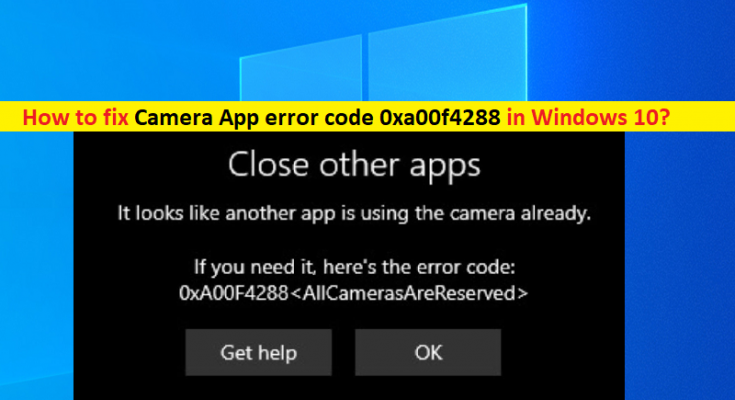Windows 10の「カメラアプリエラーコード0xa00f4288」とは何ですか?
Windows Camera Appを使用してカメラにアクセスしようとしているときに、Windows10コンピューターでCameraAppエラーコード0xa00f4288が発生している場合は、適切な解決策があります。ここでは、エラーを解決するための簡単な手順/方法について説明します。議論を始めましょう。
「カメラアプリのエラーコード0xa00f4288」:カメラアプリのエラーと見なされる一般的なWindowsの問題です。このエラーは通常、カメラ/ウェブカメラにアクセスしようとすると、Windows10コンピューターのWindows組み込みカメラアプリで表示されます。この問題は、何らかの理由でコンピューターでWindowsカメラアプリを使用できないことを示しています。エラーメッセージを見てみましょう。
「他のアプリを閉じます。別のアプリがすでにカメラを使用しているようです。必要な場合は、エラーコードを次に示します:0xA00F4288 <AllCamerasAreReserved>」
この問題の背後には、古い/破損したWindows OS、カメラアプリのキャッシュデータの破損などのカメラアプリ自体の問題、カメラのプライバシー設定でのカメラのブロック、その他のコンピューターの問題など、いくつかの理由が考えられます。 Windows組み込みのカメラアプリがWindows10コンピューターのカメラプライバシー設定でカメラ/ウェブカメラの使用を許可されていることを確認してください。
そうでない場合は、問題を解決するために、カメラアプリがカメラプライバシー設定でカメラ/ウェブカメラにアクセスすることを許可できます。また、カメラ/ウェブカメラドライバーは、カメラデバイスとコンピューターにインストールされているオペレーティングシステム間の通信において重要な役割を果たします。したがって、この場合、カメラ関連の問題を発生させたくない場合は、カメラ/ウェブカメラドライバーの更新が必要です。解決策を探しましょう。
Windows 10でカメラアプリのエラーコード0xa00f4288を修正するにはどうすればよいですか?
方法1:「PC修復ツール」を使用してカメラアプリのエラーコード0xa00f4288を修正する
「PC修復ツール」は、BSODエラー、DLLエラー、EXEエラー、プログラム/アプリケーションの問題、マルウェアやウイルスの問題、システムファイルやレジストリの問題、その他のシステムの問題を数回クリックするだけで簡単かつ迅速に見つけて修正する方法です。
方法2:カメラ/ウェブカメラへのアクセスを確認する
ステップ1:Windowsサーチボックスを介してWindows 10で[設定]アプリを開き、[プライバシー]> [カメラ]に移動します
ステップ2:開いたページで、[このデバイスへのカメラアクセス]オプションがオンになっているかどうかを確認します。オフになっている場合は、問題を解決するためにオンに変更してください。
方法3:カメラのプライバシー設定を確認する
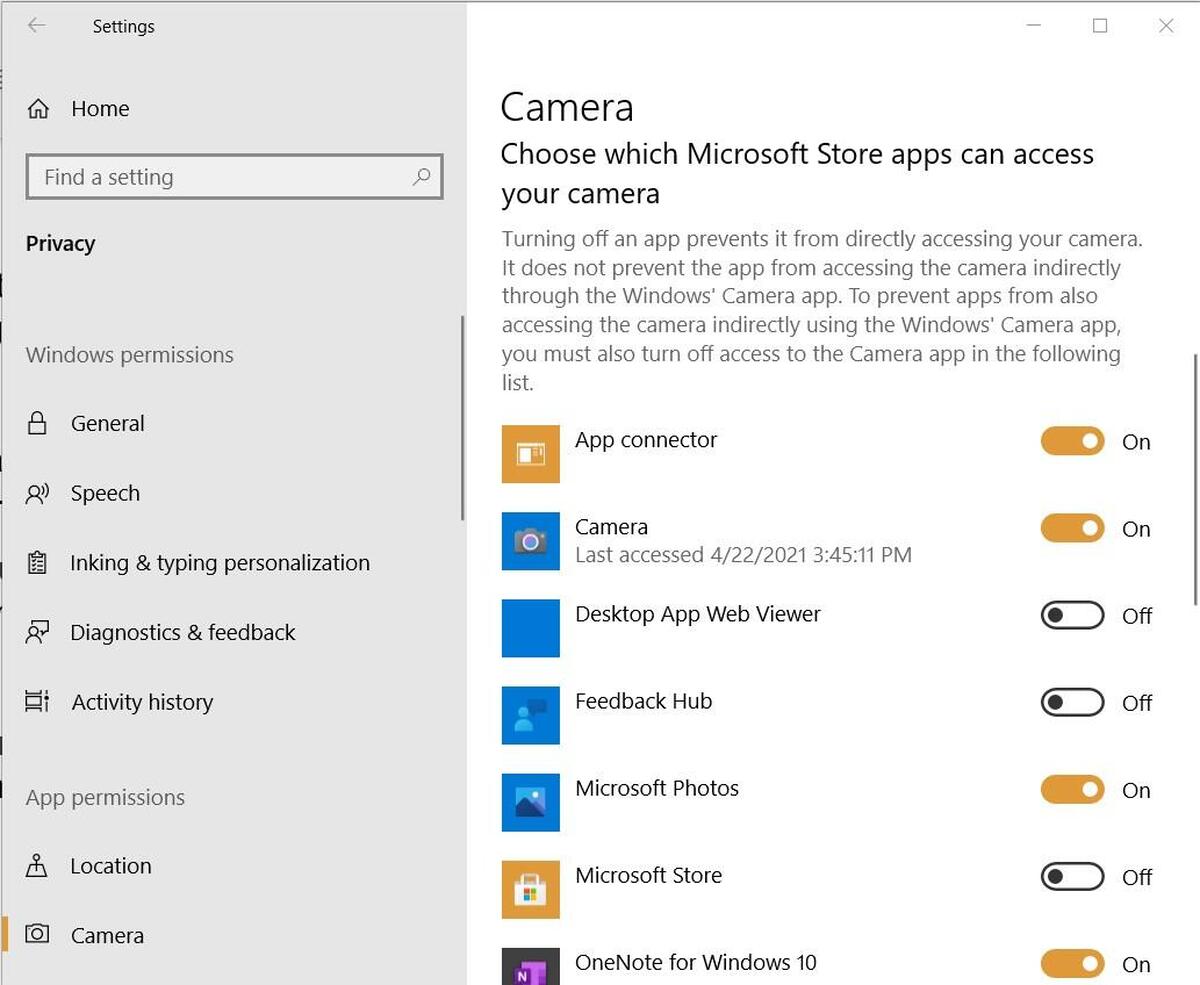
ステップ1:Windows PCで「設定」アプリを開き、設定アプリの検索ボックスに「webcam / camera」と入力します
ステップ2:結果が表示されたら[カメラのプライバシー設定]を開き、[アプリにカメラを使用させる]オプションをオンにします
方法4:カメラアプリをリセットする
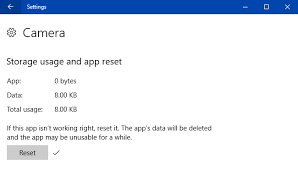
ステップ1:Windows PCで[設定]アプリを開き、[アプリ]> [アプリと機能]に移動します
ステップ2:「カメラ」アプリを見つけて選択し、「詳細オプション」をクリックして「リセット」オプションをクリックし、リセットを確認し、終了したら、カメラアプリを再起動して動作するかどうかを確認します。
方法5:カメラ/ウェブカメラドライバーを更新する
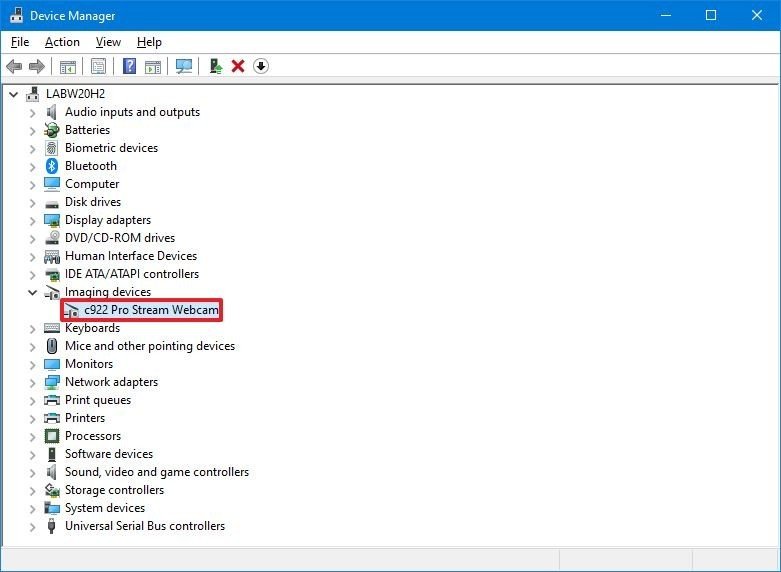
カメラ/ウェブカメラドライバーを最新の互換性のあるドライバーバージョンに更新すると、問題を解決できます。
ステップ1:Windows PCで「デバイスマネージャー」を開き、「カメラ」カテゴリを展開します
ステップ2:カメラ/ウェブカメラドライバーを右クリックし、[カメラドライバーの更新]を選択し、画面の指示に従って更新プロセスを完了します。更新したら、コンピューターを再起動して、機能するかどうかを確認します。
WindowsPCでカメラドライバーの更新をダウンロードまたは再インストールする[自動的に]
自動ドライバー更新ツールを使用して、カメラドライバーを含むすべてのWindowsドライバーを更新することもできます。このツールは、下のボタン/リンクから入手できます。
方法6:レジストリエディタを使用してカメラアプリのエラーコード0xa00f4288を修正する
ステップ1:Windows検索ボックスを介してWindows PCで「レジストリエディタ」を開き、次のパスに移動します
HKEY_LOCAL_MACHINE->ソフトウェア
ステップ2:「Microsoft> Windows Media Foundation」に移動し、「プラットフォーム」を右クリックして「新規」>「DWORD(32ビット)値」を選択し、値に「EnableFrameServerMode」という名前を付け、ダブルクリックして編集します。その値を「1」に設定し、「OK」ボタンを押して変更を保存し、エラーが解決されたかどうかを確認します。
結論
この記事が、Windows10でカメラアプリのエラーコード0xa00f4288をいくつかの簡単な手順/方法で修正する方法に役立つことを願っています。あなたはそうするために私たちの指示を読んでそれに従うことができます。それで全部です。提案や質問がある場合は、下のコメントボックスに書き込んでください。